Correzione: i pulsanti Logitech MX Master 3 smettono di funzionare o non rispondono
Miscellanea / / June 26, 2022
Logitech MX Master 3 ha caratteristiche sorprendenti, ma a parte tutta quella gloria, ha anche alcuni problemi. Di recente gli utenti devono affrontare un problema particolare in cui i pulsanti Logitech MX Master 3 smettono di funzionare o non rispondono ai comandi dell'utente. Discuteremo alcuni metodi di risoluzione dei problemi per risolvere il problema dei pulsanti che non funzionano con il mouse Master 3.
Logitech MX Master 3 ha ottime specifiche sulla carta. Sono presenti due rotelle di scorrimento separate per lo scorrimento verticale e lo scorrimento orizzontale. Questa funzione sarà molto utile per le persone che lavorano su vari software impegnativi. Questo mouse supporta anche la personalizzazione in-app per vari software. Ma tutta questa personalizzazione può l'usabilità può interrompersi se i pulsanti non funzionano correttamente.

Contenuto della pagina
-
Correzione: i pulsanti Logitech MX Master 3 smettono di funzionare o non rispondono
- Metodo 1: risoluzione dei problemi di connessione del mouse
- Metodo 2: assicurati che il mouse sia nel raggio d'azione
- Metodo 3: accoppia come un nuovo dispositivo Bluetooth
- Metodo 4: controllare il danneggiamento del cavo del mouse
- Metodo 5: aggiorna il firmware del mouse
- Metodo 6: installa Logitech G Hub
- Metodo 7: contattare il supporto Logitech
- Conclusione
Correzione: i pulsanti Logitech MX Master 3 smettono di funzionare o non rispondono
Gli utenti hanno riscontrato un problema particolare con questo mouse ultimamente. I pulsanti dei gesti in questo mouse sembrano non funzionare correttamente, rendendo il mouse inutilizzabile. Questo problema è un mal di testa perché sta ostacolando il flusso di lavoro di molti giocatori e professionisti.
La gente ne va matta, ed è comprensibile. Non è che il problema si stia verificando solo con utenti Windows, ma anche con utenti macOS. Dopo aver approfondito il problema, è chiaro che il motivo principale di questo problema è legato a un recente aggiornamento. Ma è solo una delle tante possibili ragioni del problema.
Metodo 1: risoluzione dei problemi di connessione del mouse
È del tutto possibile che il problema con il mouse sia correlato alla sua connettività. Logitech Master 3 ha due opzioni di connettività, puoi connetterlo in modalità wireless tramite connessione bluetooth oppure puoi utilizzare un cavo per usarlo come un mouse tradizionale.
Annunci
Entrambi sono facili da usare e affidabili, ma se non è collegato correttamente, potresti avere problemi come i pulsanti dei gesti che non funzionano correttamente. Controlla se il dispositivo è collegato correttamente al tuo PC. Verificare le impostazioni di connettività sul PC e il cavo collegato al mouse.
Metodo 2: assicurati che il mouse sia nel raggio d'azione
È del tutto possibile che durante l'utilizzo in modalità wireless il mouse sia fuori portata e quindi non sia in grado di stabilire una connessione con il PC tramite Bluetooth. Il mouse ha una portata di 10 metri o 33 piedi, quindi cerca di essere in quella portata.
È anche importante notare che anche se sei nel raggio d'azione, ma dietro 2 o 3 muri, la connessione oscillerà e quindi renderà il tuo mouse inutilizzabile. Quindi ricorda questi punti e cerca di essere nelle immediate vicinanze del PC.
Metodo 3: accoppia come un nuovo dispositivo Bluetooth
Sebbene molti utenti preferiscano utilizzarlo con il cavo, ci sono anche un gran numero di persone che trovano l'opzione wireless molto più flessibile e semplice. Il mouse si connette in modalità wireless con l'aiuto del Bluetooth. E a volte le persone non sono in grado di collegarlo correttamente, rendendo il mouse inutilizzabile.
Annunci
Innanzitutto, assicurati che il mouse sia acceso. Ora trova le impostazioni Bluetooth usando la ricerca di Windows.
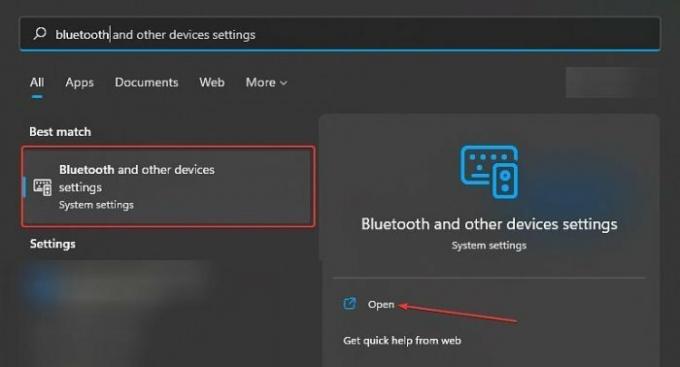
Troverai l'opzione chiamata "Bluetooth e altri dispositivi“. Clic aprire continuare.
Annunci
Lì vedrai il pulsante per Bluetooth, accendilo.
Vedrai un'opzione visualizzata nella schermata di associazione chiamata "Aggiungi dispositivo", cliccaci sopra.
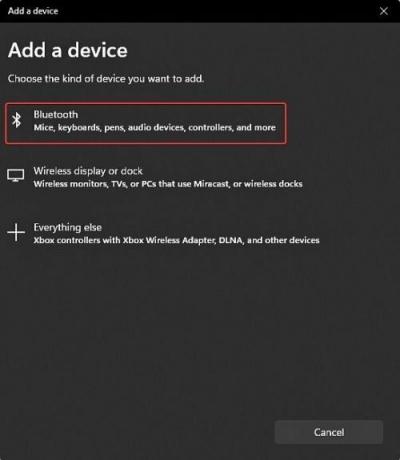
Questo ti porterà in una nuova finestra. Lì vedrai varie opzioni per connettere diversi dispositivi. Fare clic sull'opzione Bluetooth per accoppiare il dispositivo.
premi il Collegare pulsante del mouse per 3 secondi finché una spia non lampeggia. Il nome del tuo dispositivo verrà visualizzato nella schermata di associazione. Toccalo per connettere il dispositivo al PC.
Ora il tuo dispositivo è correttamente connesso tramite Bluetooth e inizierà a funzionare bene come prima.
Metodo 4: controllare il danneggiamento del cavo del mouse
Se preferisci utilizzare il mouse in modo tradizionale, puoi collegare il mouse anche via cavo. Il problema dei pulsanti che smettono di funzionare o non rispondono può essere dovuto a cavi difettosi o danneggiati. Dovresti provare a investire in un cavo del mouse di buona qualità per il tuo Logitech MX Master 3, oppure dovresti utilizzare la funzione di connettività Bluetooth.
Metodo 5: aggiorna il firmware del mouse
Logitech MX Master 3 essendo un mouse wireless con un sacco di funzioni, richiede il firmware per funzionare correttamente. È probabile che il tuo mouse non sia aggiornato, causando il problema. Poiché si tratta di un prodotto di fascia alta di Logitech e riceve frequenti aggiornamenti dal produttore.
Questi aggiornamenti assicurano che funzioni correttamente e senza bug. Il mancato aggiornamento del dispositivo introdurrà bug e questo può essere il motivo del suo malfunzionamento. L'aggiornamento del dispositivo è un processo semplice.
Innanzitutto, fai clic con il pulsante destro del mouse sul logo di Windows per trovare il file Gestore dispositivi.
Ci sono molte opzioni, cerca "Mouse e altri dispositivi di puntamento” e fare clic su di esso.

Ora seleziona il tuo mouse e fai clic Aggiorna driver.
Al termine dell'aggiornamento, è necessario riavviare il computer. Controlla ora il tuo mouse e verifica se il problema persiste.
Metodo 6: installa Logitech G Hub
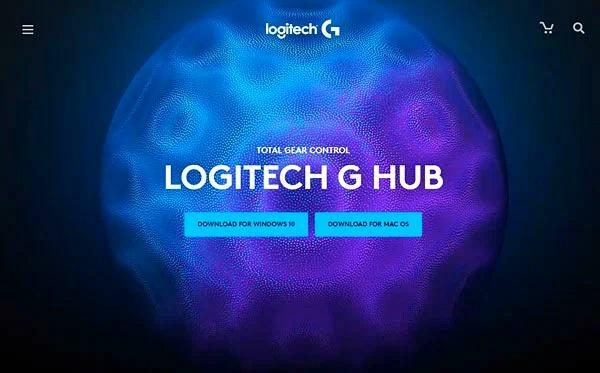
Se il problema persiste anche dopo l'aggiornamento del firmware del dispositivo, dovresti prendere in considerazione l'installazione del LogitechG Hub Software. Questa è un'app esclusiva per gli accessori Logitech. Ti aiuta a personalizzare il dispositivo in base alle tue preferenze e aiuta anche a risolvere vari problemi.
Attraverso questo software, puoi anche regolare il controllo del tuo mouse e semplifica l'uso del mouse con altri software di terze parti.
Hai anche la possibilità di risolvere i problemi del tuo dispositivo e aggiornarlo tramite questa app. In effetti, questo software aggiorna automaticamente il firmware del tuo dispositivo. Quindi, risparmiando il problema di aggiornarlo manualmente. Ti consiglio di installare questo software, risolvere i problemi del dispositivo e quindi riavviare il PC per risolvere il problema.
Metodo 7: contattare il supporto Logitech
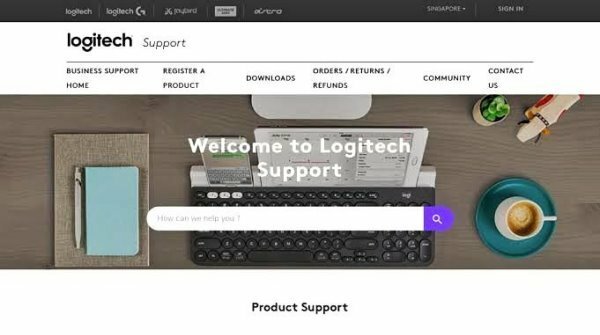
Se nessuno dei metodi di cui sopra funziona, la cosa migliore che dovresti considerare di fare è contattare il centro di supporto ufficiale per Logitech. Forse è il tuo dispositivo che è difettoso e ha bisogno di una riparazione o di una sostituzione.
Conclusione
Questo ci porta alla fine di questa guida per la correzione dei pulsanti Logitech MX Master 3 che smettono di funzionare o che i tasti non rispondono al problema. Tieni presente che se nessuno dei metodi sopra indicati è utile per te, devi contattare l'assistenza Logitech. Se il periodo di garanzia è ancora intatto e hai la fattura, puoi ottenere una sostituzione completamente gratuita.



